Cara Memperbaiki Ralat Clr20r3 di Windows 10/11
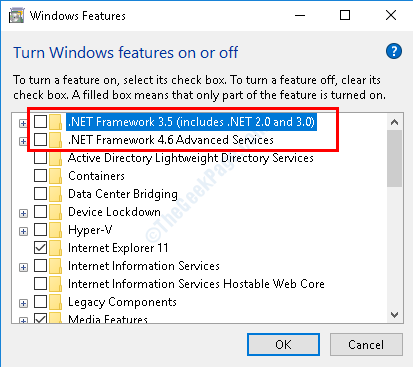
- 2951
- 764
- Chris Little I
Ralat Clr20r3 di Windows 10 dan Windows 11 PC biasanya dikaitkan dengan sistem rasuah dan fail aplikasi. Fail -fail ini dengan masalah boleh menyebabkan pepijat dalam program dan membuat akses kepada fail pendaftaran untuk program -program ini sukar. Walaupun ralat Clr20r3 bukanlah yang membawa maut, ia boleh menyebabkan ketidakstabilan di PC anda dan menghalang anda daripada membuka beberapa aplikasi yang dipasang pada PC anda.
Dalam artikel ini, kami akan melihat beberapa penyelesaian yang telah bekerja untuk pengguna untuk menyingkirkan ralat Clr20r3 di Windows 10/11.
Isi kandungan
- Penyelesaian 1: Dengan membaiki Windows Media Centre
- Penyelesaian 2: Dengan mengulangi komponen media Windows
- Penyelesaian 3: Menjalankan a .Pembaikan Rangka Kerja Bersih
- Penyelesaian 4: Jalankan a .Kemas kini Rangka Kerja Bersih
- Penyelesaian 5: Pasang semula Server MSSQL
- Penyelesaian 6: Imbas pendaftaran untuk masalah
- Penyelesaian 7: Dengan menulis semula fail DLL
- Penyelesaian8: Bersihkan cache Windows DRM
- Penyelesaian 9: Tukar bahasa paparan di pusat media
Penyelesaian 1: Dengan membaiki Windows Media Centre
Seperti yang dilaporkan oleh pengguna, mereka dapat menyingkirkan isu ini dengan membaiki Windows Media Center di PC mereka. Mari kita periksa langkah -langkah untuk membaiki pusat media di Windows 10 dan Windows 11.
Langkah 1: Cari Opsyenalfeatures dalam kotak carian Windows.
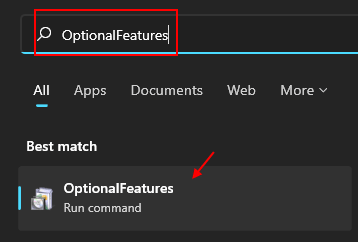
Langkah 2: Di tetingkap baru, anda akan menemui senarai. Di sini, cari Ciri -ciri Media pilihan, kemudian klik pada tanda + untuk mengembangkan senarainya. Dalam senarai yang diperluaskan, anda akan melihat Windows Media Player atau Windows Media Centre. Mana -mana pilihan kedua -dua pilihan, nyahtaham kotak semaknya dan klik Okey.
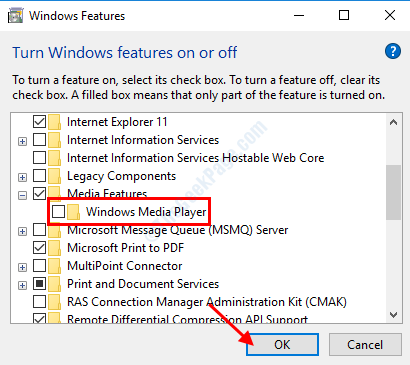
Langkah 5: Setelah tetapan disimpan, teruskan dan mulakan semula PC anda. Selepas but PC, buka semula Hidupkan atau matikan ciri Windows tetingkap dan semak tanda Windows Media Centre atau Windows Media Player pilihan yang disebut dalam langkah di atas. Klik pada Okey dan mulakan semula PC anda.
Setelah boot yang berjaya, cubalah membuka semula aplikasi yang tidak dapat anda dapat. Sekiranya ini tidak membantu, cubalah penyelesaian seterusnya.
Penyelesaian 2: Dengan mengulangi komponen media Windows
Pembetulan lain yang anda boleh cuba menyingkirkan ralat Clr20r3 di Windows 10 adalah komponen media Windows yang mendaftarkan. Proses ini boleh dijalankan dalam command prompt; ini caranya:
Langkah 1: Tekan Menang + s Kekunci untuk Membuka Panel Carian Mula. Jenis cmd Di panel carian dan dari hasil carian, klik kanan Arahan prompt dan pilih Jalankan sebagai pentadbir pilihan.
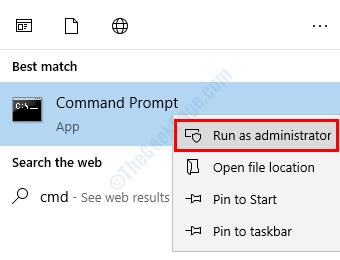
Langkah 2: Sekarang, taipkan arahan berikut dalam skrin prompt arahan dan tekan Masukkan Kunci selepas menaip setiap baris.
Regsvr32 Atl.dll
CD
C: Windowsehome
Ehsched /Unregserver
Ehsched /Service
Ehrecvr /Unregserver
ehrecvr /perkhidmatan
ehrec.EXE /Unregserver
ehrec.exe /regserver
ehmsas.EXE /Unregserver
ehmsas.exe /regserver
Setelah menjalankan arahan ini, tutup tetingkap command prompt. Sekarang, mulakan semula PC anda dan cuba menjalankan aplikasi yang tidak berjalan.
Penyelesaian 3: Menjalankan a .Pembaikan Rangka Kerja Bersih
Mungkin ada masalah yang dikaitkan dengan .Rangka Kerja Bersih. Pembaikan .Rangka Kerja Bersih dapat membantu anda menyingkirkan masalah. Berikut adalah langkah -langkah:
Langkah 1: Cari Opsyenalfeatures dalam kotak carian Windows.
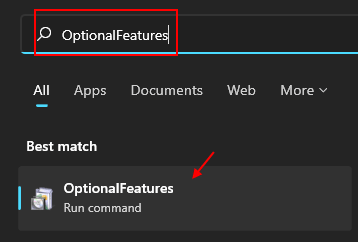
Langkah 2: Tetingkap baru akan dibuka. Di sini, cari .Ciri -ciri Rangka Kerja Bersih dan Lumpuhkannya dengan Membongkar Kotak Semak Mereka. Klik Okey dan mulakan semula PC anda.
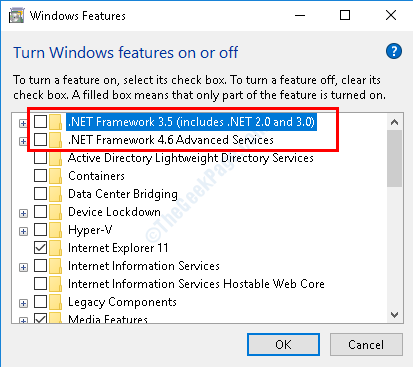
Langkah 5: Setelah memulakan semula PC, kembali ke Hidupkan atau matikan ciri Windows tetingkap dan mengaktifkan semula .Rangka Kerja Bersih yang anda kurang upaya sebelumnya. Pilih Okey butang dan berikan semula PC anda.
The .Rangka kerja bersih akan diperbaiki sekarang dan anda boleh cuba mengakses aplikasi yang rosak.
Penyelesaian 4: Jalankan a .Kemas kini Rangka Kerja Bersih
Sekiranya versi lama .Rangka Kerja Bersih dipasang di PC anda, program tertentu mungkin tidak dijalankan kerana ketidakcocokan. Dalam kes sedemikian, anda perlu memuat turun versi terkini .Rangka Kerja Bersih dan pasangnya di PC anda. Yang perlu anda lakukan ialah memuat turun versi terkini .Rangka kerja bersih dari sini: muat turun .Rangka Kerja Bersih
Selepas rangka kerja telah dipasang, jalankan fail pemasangan untuk memulakan kemas kini.
Mulakan semula PC anda setelah rangka kerja telah dikemas kini. Apabila boot selesai, teruskan dan periksa sama ada aplikasi dibuka.
Penyelesaian 5: Pasang semula Server MSSQL
Anda boleh mendapatkan ralat Clr20r3 di PC anda semasa anda memasang Server MSSQL di atasnya. Sekiranya itu berlaku, apa yang boleh anda lakukan adalah Mulakan semula PC anda dan cuba memasang semula pelayan mssql. Pembetulan yang agak mudah ini telah membantu ramai pengguna dalam memasang Server MSSQL di PC mereka.
Penyelesaian 6: Imbas pendaftaran untuk masalah
Sekiranya pendaftaran Windows anda mempunyai fail yang korup atau mempunyai masalah, anda mungkin menghadapi masalah yang tidak akan membolehkan anda memulakan satu atau lebih program di PC anda. Anda boleh menjalankan imbasan pendaftaran dengan bantuan utiliti pengimbas pendaftaran pihak ketiga. Imbasan ini mencari masalah dalam pendaftaran dan membetulkannya apabila dijumpai.
Anda boleh mencuba ccleaner atau mana -mana 9 alternatif ccleaner percuma ini untuk membersihkan PC anda.
Setelah menjalankan imbasan pendaftaran dengan mana -mana pengimbas ini, pastikan untuk memulakan semula PC anda, kemudian periksa apakah ini menyelesaikan masalah ini.
Penyelesaian 7: Dengan menulis semula fail DLL
Salah satu penyelesaian untuk memperbaiki ralat Clr20r3 dan dapat membuka Windows Media Center di Windows 10 & Windows 11 sedang menulis semula satu set fail DLL. Inilah cara melakukan ini:
Langkah 1: Buka command prompt dengan keistimewaan admin. Untuk ini, tekan Menang + s, Dan di panel carian yang dibuka, taipkan cmd. Sekarang, dari hasil carian, buat klik kanan Arahan prompt dan pilih Jalankan sebagai pentadbir pilihan.
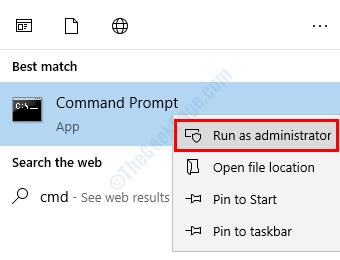
Langkah 2: Dalam arahan arahan, taipkan arahan berikut dan tekan Masukkan Selepas setiap menaip baris arahan ini:
regsvr32 jScript.dll
Regsvr32 vbscript.dll
RegSVR32 WMP.dll
Setelah arahan ini berjalan dengan jayanya, mulakan semula PC anda. Selepas pemeriksaan mulakan jika anda dapat menjalankan pusat media windows.
Penyelesaian8: Bersihkan cache Windows DRM
Dengan membersihkan cache Windows DRM di PC anda, anda boleh menyelesaikan masalah ini. Fail temp yang rosak atau korup di cache DRM boleh menyebabkan kesilapan tersebut. Mari kita lihat bagaimana membersihkan cache DRM:
Langkah 1: Buka command prompt dengan keistimewaan admin. Di bar carian menu permulaan yang dibuka dengan menekan Ctrl + s Kekunci, jenis cmd. Dalam hasil carian, anda akan mendapat arahan arahan. Klik kanan padanya dan pilih Jalankan sebagai pentadbir.
Langkah 2: Taipkan arahan berikut dalam command prompt dan tekan Masukkan Selepas setiap baris:
dir /s %allusersprofile %\ microsoft \ windows \ drm \ cache \*
dir /s %localAppdata %\ Virtualstore \ ProgramData \ Microsoft \ Windows \ Drm \ Cache \*
Ini akan memadam semua fail di cache Windows DRM. Sekarang, anda boleh memulakan semula PC anda dan periksa sama ada anda masih mendapat ralat semasa memulakan perisian yang menyusahkan.
Penyelesaian 9: Tukar bahasa paparan di pusat media
Jika bahasa unicode dipilih sebagai bahasa paparan dan font unicode tidak tersedia di PC anda, anda boleh mendapatkan ralat Clr20r3 di Windows 10 & 11 . Dalam hal ini, anda perlu memastikan bahasa Inggeris ditetapkan sebagai bahasa paparan. Inilah cara melakukannya.
Langkah 1: Tekan Menang + x kunci pada papan kekunci dan pilih Panel kawalan pilihan dari menu yang akan dibuka.
Langkah 2: Dalam panel kawalan, pergi ke Jam, Bahasa, dan Wilayah bahagian dan pilih Tukar bahasa paparan pilihan di bawahnya. Jika Tukar bahasa paparan pilihan tidak tersedia, penyelesaian ini bukan untuk anda.
Langkah 3: Tetingkap baru akan dibuka di sini. Pergi ke Pentadbiran tab.
Langkah 4: Di sini, pilih Tukar Sistem Locale pilihan.
Langkah 5: Ini akan dibuka Tetapan wilayah dan bahasa. Di sini, pilih Bahasa Inggeris dan klik pada Okey untuk mengesahkan.
Setelah membuat perubahan ini, lihat apakah masalah itu diselesaikan.
Menutup perkataan
Di bahagian di atas, kami tahu mengenai penyelesaian yang telah membantu ramai pengguna menetapkan ralat Clr20r3 di Windows 10. Kami berharap penyelesaian di atas membantu anda menyelesaikan masalah ini dan anda dapat mengakses program yang anda tidak dapat. Beritahu kami di bahagian komen yang mana penyelesaian di atas membantu anda. Anda juga boleh menulis kepada kami jika anda tidak dapat menyingkirkan masalah ini dan kami akan menghubungi anda.
- « Cara Memperbaiki Penggunaan CPU Tinggi MpsigStub di Windows 10
- Kemas kini Windows tidak memuat turun atau dipasang, ralat 0x80070543 »

